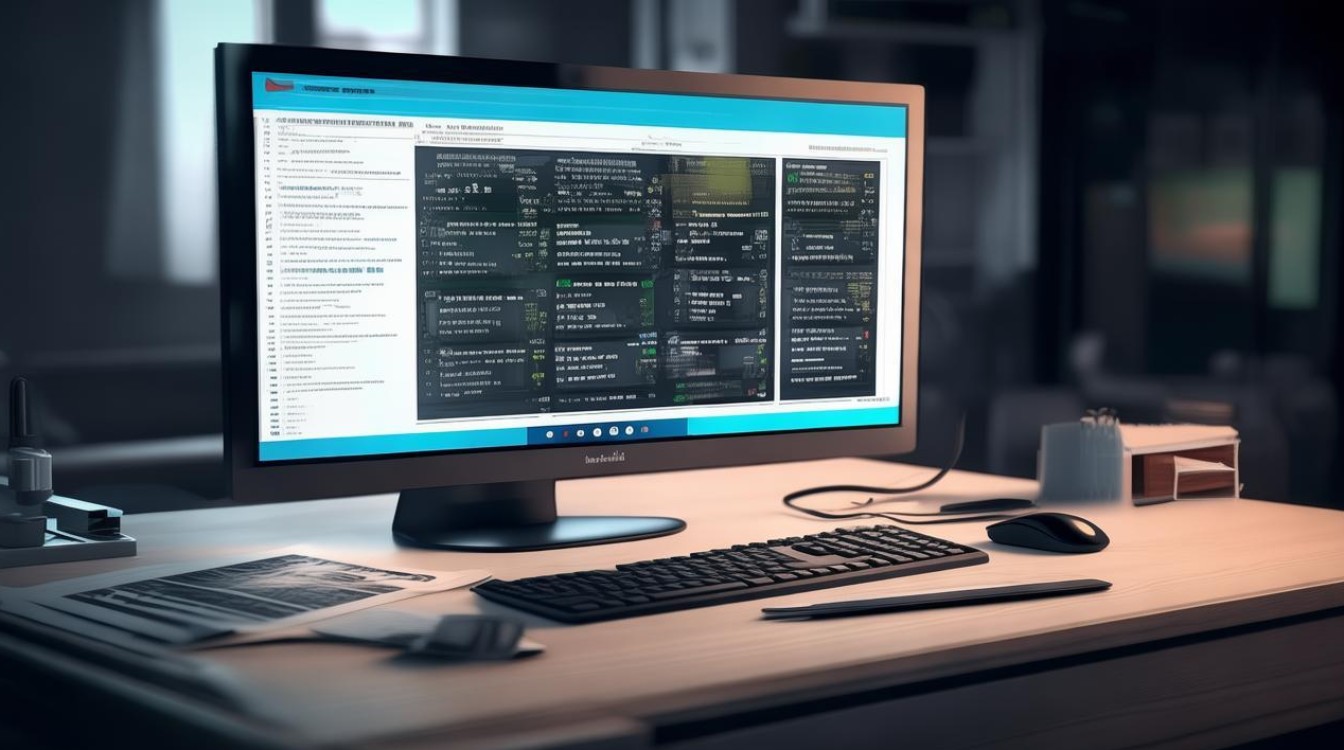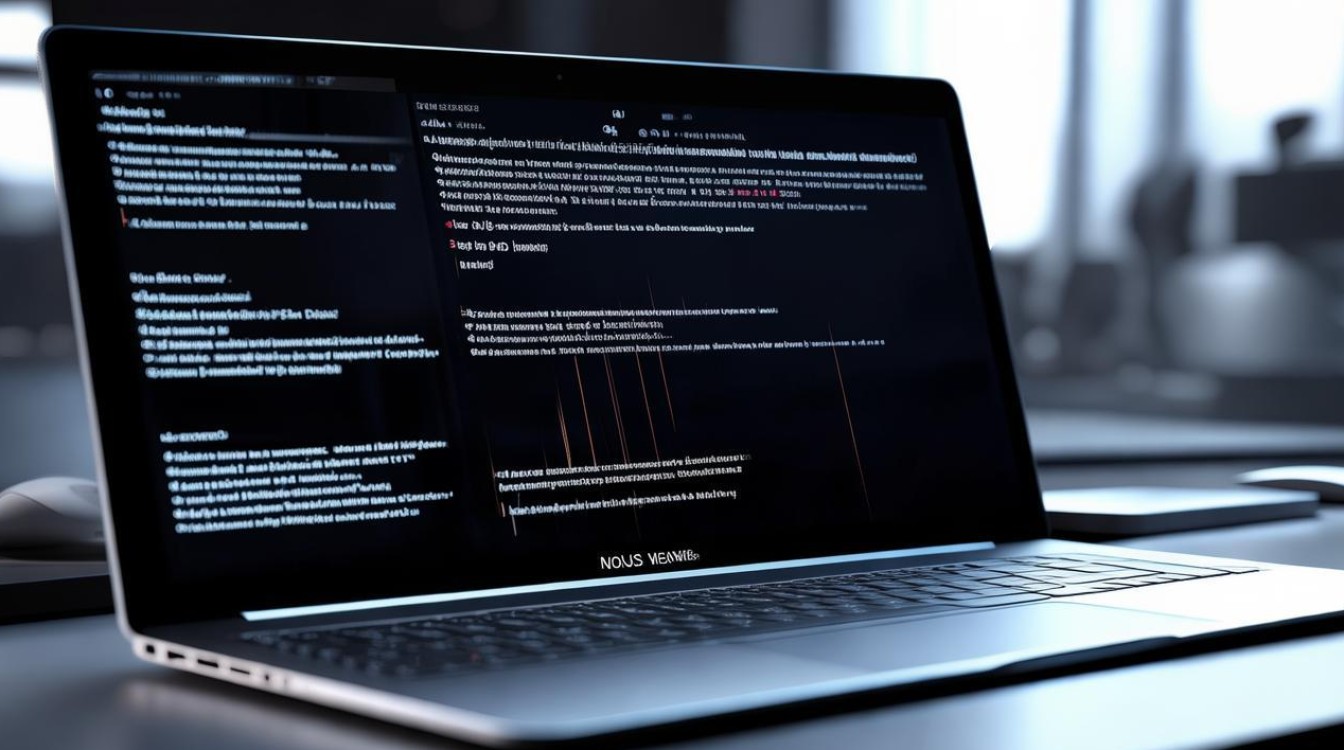换独立显卡没声音
shiwaishuzidu 2025年4月14日 11:30:50 显卡 20
换独立显卡后没声音,可能是声卡驱动未更新或与新显卡不兼容,建议先检查声卡驱动,确保其为最新版本,若问题依旧,可尝试回滚驱动或联系厂商技术支持。
更换独立显卡后没有声音,可能由多种原因导致,以下是一些常见的情况及解决方法:

-
驱动问题
- 声卡驱动异常:安装新的独立显卡后,可能会出现声卡驱动不兼容或未正确安装的情况,需要更新或重新安装声卡驱动,可以通过设备管理器找到音频设备,右键点击并选择“更新驱动程序”,按照提示进行操作。
- 显卡驱动问题:新更换的独立显卡也需要正确安装适合的驱动程序,否则可能无法正常工作,建议访问显卡厂商的官方网站,下载并安装最新的显卡驱动程序。
-
音频输出设置问题
- 默认音频设备更改:更换显卡后,电脑可能会默认使用新的视频输出设备进行音频输出,需要进入控制面板或音量控制设置中的“播放”选项卡,查看并切换回原有的音频输出设备。
- HDMI音频输出设置:如果使用的是HDMI线路连接显卡和显示器,并且显卡负责声音输出,那么需要在显卡控制面板中开启HDMI的音频功能,桌面右击进入显卡控制面板,选择“设置数字音频”,确保HDMI的音频是开启状态。
-
硬件连接问题

- 音频线连接错误:检查音频线是否正确连接到电脑和音箱或耳机上,如果连接错误,可能会导致没有声音输出。
- 接口损坏:如果使用的是普通的蓝色或白色的音频输出接口,长时间插拔或使用不当可能会导致接口损坏,可以尝试更换其他接口或使用HDMI等其他音频输出方式。
-
软件冲突问题
- 应用程序占用音频设备:某些应用程序可能会占用音频设备,导致其他程序无法使用,关闭不必要的应用程序,或者在音频设置中调整默认音频设备。
- 操作系统问题:操作系统的某些设置可能会影响音频输出,检查操作系统的音频设置,确保音频设备已启用并且设置为默认输出设备。
遇到换独立显卡后没声音的情况,不要慌张,可以按照上述步骤逐一排查和解决问题,如果问题仍然无法解决,建议寻求专业的技术支持。
以下是两个相关问答FAQs:

问:更换独立显卡后,声卡驱动需要重新安装吗? 答:是的,更换独立显卡后,可能需要重新安装或更新声卡驱动,因为新的显卡可能与原来的声卡驱动不兼容,或者安装过程中可能导致声卡驱动出现问题,建议访问声卡厂商的官方网站,下载并安装最新的适合您操作系统的声卡驱动程序。
问:如何确定音频输出设备是否设置正确? 答:可以通过以下步骤确定音频输出设备是否设置正确:打开控制面板,找到“硬件和声音”或“声音”选项;点击“管理音频设备”或“播放”选项卡;在弹出的窗口中,查看是否有多个音频设备列出,如果有,确保正确的音频设备被设置为默认设备,如果不确定哪个是正确的音频设备,可以尝试禁用其他设备,然后逐个启用,直到找到能正常输出声音的设备。